Kalibrace obrazovky notebooku
 Mnoho majitelů notebooků po zakoupení nikdy obrazovku nekalibrovalo. Ne každé zařízení má ale zpočátku optimální hodnoty jasu, kontrastu nebo ostrosti obrazu. Postup nastavení je poměrně jednoduchý. Provedením několika manipulací a vynaložením minimálního času na to můžete získat obraz nejvyšší kvality na displeji vašeho notebooku.
Mnoho majitelů notebooků po zakoupení nikdy obrazovku nekalibrovalo. Ne každé zařízení má ale zpočátku optimální hodnoty jasu, kontrastu nebo ostrosti obrazu. Postup nastavení je poměrně jednoduchý. Provedením několika manipulací a vynaložením minimálního času na to můžete získat obraz nejvyšší kvality na displeji vašeho notebooku.
Obsah článku
Příprava na kalibraci obrazovky notebooku
Než začnete přímo nastavovat displej zařízení, musíte provést řadu jednoduchých, ale povinných manipulací.
Doporučuje se provést následující:
- Resetujte grafický adaptér na tovární nastavení.
- Velmi důležitým ukazatelem je teplota matrice zařízení. Mělo by být jednotné. Abyste toho dosáhli, měli byste vložit video soubor s celkovou délkou asi 5 hodin. Přehrávač médií musí být nejprve maximalizován na celou obrazovku. Matrice notebooku tak bude mít stejné indikátory teploty po celém povrchu.
- Dále je třeba zvolit správné osvětlení. Za prvé je žádoucí zajistit jeho stabilitu. Optimální je provést nastavení v odpoledních hodinách. V tomto případě bude osvětlení nejstabilnější a nejklidnější. Nezapomeňte, že obrazovka notebooku má tendenci zkreslovat barvy v závislosti na úhlu pohledu.
- Aby byla kalibrace nejúčinnější, musí být vaše oči přesně ve středu obrazovky.

Pozornost! Proces kalibrace je individuální. To se vysvětluje skutečností, že oči lidí vnímají stejný obraz odlišně. Proto to musíte udělat sami.
Metody kalibrace obrazovky
Chcete-li nakonfigurovat displej notebooku, můžete použít jednu ze dvou metod - hardware nebo software. Optimální a nejjednodušší možností je softwarová varianta. Je snadno implementovatelný, ale neumožňuje dosáhnout stejného výsledku jako hardware.
Hardwarová verze je složitější. Vyžaduje určitou kvalifikaci, přítomnost speciálního vybavení a instalaci potřebného softwaru.
Tato metoda zahrnuje tři fáze:
- nastavení hlavních grafických indikátorů matice zařízení, které se provádí tak, aby odpovídalo určitým parametrům spektrometru a instalovaným inženýrským sítím;
- překonfigurování grafické karty na lineární režim;
- testování systému a uložení provedených nastavení do příslušného souboru na notebooku.
Odkaz! Pro poněkud zjednodušení postupu hardwarové kalibrace displeje notebooku si můžete předtisknout barevný obrázek, který bude sloužit jako standard. Poté změnou požadovaných parametrů obrazovky dosáhnete maximální konzistence mezi obrazem na obrazovce notebooku a referenčním obrazem.
Kalibrace obrazovky notebooku pomocí programů
Optimální obraz můžete upravit pomocí několika programů. Nejprve můžete použít standardní nástroje Windows. K tomu potřebujete:
- Přejděte na „Vyhledat“ a zadejte „Kalibrace“. Otevře se odpovídající okno, do kterého byste měli přejít.
- Vyberte „Kalibrovat barvy obrazovky“ a klikněte na tlačítko „Další“.
- Postupujte podle pokynů průvodce „Calibration Wizard“ a proveďte potřebná nastavení.
- Poté je třeba uložit provedené změny a ukončit program.
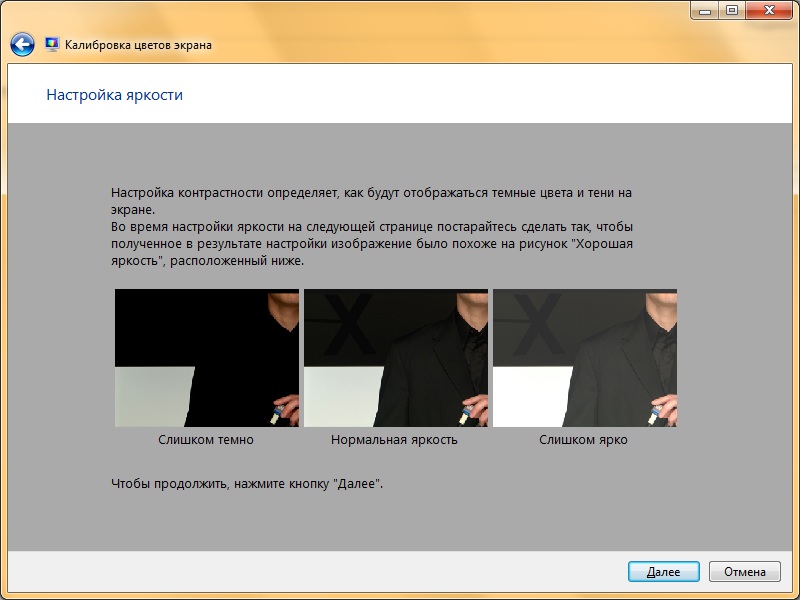
Můžete také použít speciální programy. Jedním z nejoblíbenějších je Atrise Lutcurve. Má jednoduché a intuitivní rozhraní s kompletně rusifikovaným menu.
Podstatou nastavení displeje pomocí tohoto programu je změna hlavních charakteristik – „Černá“, R, G a B. Jejich hodnotu je třeba měnit, dokud nebudou viditelné odpovídající čtverečky. V tomto případě by pozadí mělo zůstat co nejčernější.
- Nejprve se upraví bílá. Výsledná barva by měla být pokud možno neutrální a neměla by mít žádné odstíny.
- Dále se upraví gama. Barvy v odpovídajících sloupcích by se měly minimálně lišit od hlavního pozadí.
- Dalším krokem je „Vyvážení barev“. Musíte se ujistit, že všechny tóny šedé jsou prakticky vybělené.
Pokud je obrazovka správně nakonfigurována, šedé tóny na testovacím obrázku nástroje budou jednotné. Přítomnost jakýchkoliv jiných odstínů barev není povolena.
Kalibrace obrazovky je volitelné nastavení notebooku. Umožňuje však dosáhnout nejvyšší kvality obrazu na displeji zařízení. To je důležité zejména pro lidi zabývající se fotografováním nebo designem.





